PS中的RGB色彩配置高手都知道!
RGB, RGBA, CMYK等等,这些单词都是跟颜色挂钩的词。RGB颜色值还跟十六进制颜色码转换有关。RGBA是代表Red(红色) Green(绿色) Blue(蓝色)和 Alpha的色彩空间,也就是透明度/不透明度。虽然它有的时候被描述为一个颜色空间,但是它其实仅仅是RGB模型的附加了额外的信息。CMYK也称作印刷色彩模式,顾名思义就是用来印刷的。那么今天提到的RGB色彩配置是什么鬼?
为什么学RGB色彩配置
-
设计师在工作中应该遇到过以下问题:
- 同一台电脑,Photoshop里的设计和已经导出图的色值不一样?
- 同一个设计在不同的设备显示色彩也不一样?
- RAM导入Photoshop色彩细节不足?
- 同一图片放进不同软件色彩发生变化?
- ... ...
这些都和色彩配置、显示器等等都有关系,如果不重视它,就可能会出现问题,而你却不知道问题来自哪里。
RGB色彩模式
-
RGB色彩模式(也翻译为“红绿蓝”,比较少用)是工业界的一种颜色标准,是通过对红(Red)、绿(Green)、蓝(Blue)三个颜色通道的变化以及它们相互之间的叠加来得到各式各样的颜色的,RGB即是代表红、绿、蓝三个通道的颜色,这个标准几乎包括了人类视力所能感知的所有颜色,是目前运用最广的颜色系统之一。
RGB色彩配置
-
每当我们在新建一个文档时,在最下面的设置中有一个高级设置,如果放任它不管,是可能会出现设计事故的,那既然我们需要设置它,那首先就需要了解它。
Photoshop中高级选项默认是收起的,一般点开之后系统会默认出现以下3种或更多情况(在我使用期间出现最高的是以下3种):
第1种:不做色彩管理;
第2种:sRGB IEC61966-2.1
第3种:Display
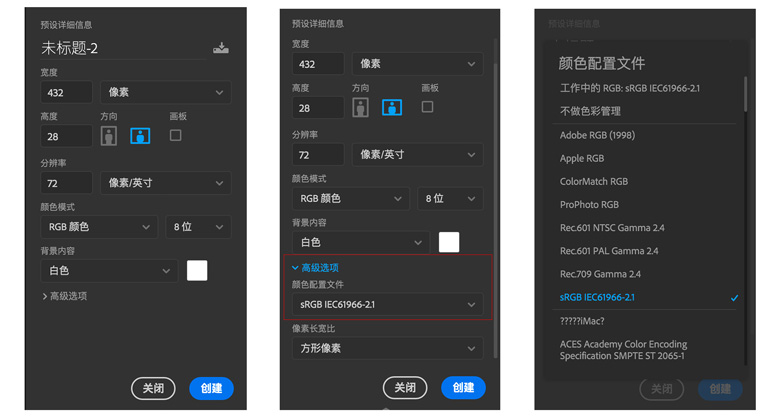
大部分人可能会选择 工作中的RGB:sRGB IEC61966-2.1,但你可能并不知道为什么要选择它,或者,如果不选择它会怎样。
就像我上面说的,在不打开高级选项之前并不知道系统默认为你选择了什么色彩模式,更别说有时还会随机选择其他的色彩模式。
案例分析
-
下面我们先看一下关于不同色彩配置下,同一张图的色值对比,有些配置在色彩上的变化很微妙,人眼不容易看到。
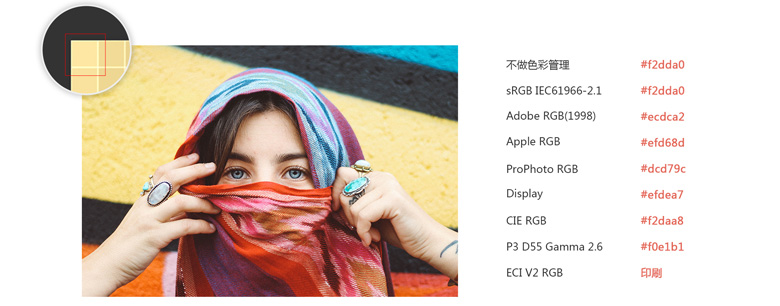
由上图我们可以看出,在不同的色彩配置中,同一个像素内的的色块的色值都不一样。
这也是为什么我们做完的设计稿在打印的时候会出现色彩偏差;
在相同显示器上也会出现色彩偏差等一系列的原因之一。
色彩之间的关系
-
根据上图我们在看以下几种不同RGB在广色域中的显示范围,因为模式不同,支持的可见光的数量不同,对色值的定义也不同。
那么我们在以像素为单位看它们的色值的时候,也会不同。
总结:ProPhoto RGB > Adobe RGB(1998) > P3 > sRGB
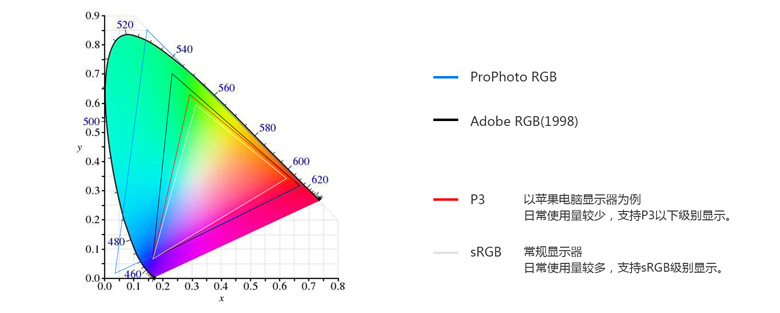
软件、显示器对色彩的影响
-
在我们日常生活中,常规显示器、LED屏、广告屏等等,都是支持sRGB级别显示的,较少有支持sRGB级别以上的,除非是有一些特殊的需求,例如设计师、摄影师、调色师等这些职业的人会对显示器显示的色彩要求很高,这时需要P3以上色彩级别的显示器,当然还有更好的Adobe RGB显示器。
但我上面说的只是显示器能够支持的显示级别,我们工作的时候是需要软件进行辅助工作的,而软件支持的色域和显示器支持的色域是有区别的。
比如说在Photoshop中调色好的照片,导出到桌面再打开之后,会发现2张图片显示的色彩是有些不一样的。
这是因为一个是基于软件支持的色域的色值,一个是基于显示器支持显示的色域的色值,并且在导出图片的时候,软件会对图片中的像素进行压缩,所以我们看到的色值会不同,只能说通过这些调整来尽量减少偏差。
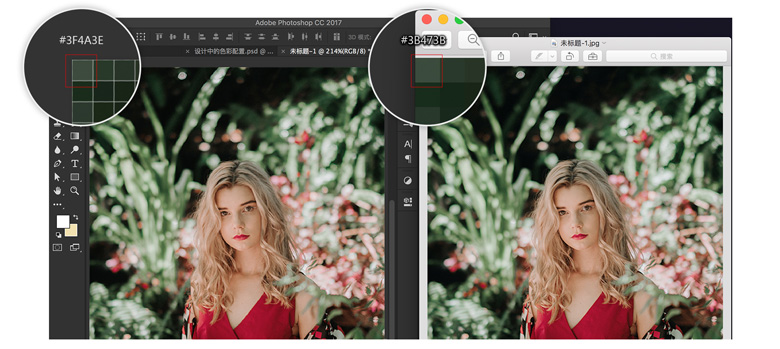
而有些时候我们也需要好几个软件共同协作进行设计或者修图等等,像Photoshop、Affinity Designer等是支持用户根据自己的需要手动调整色彩配置的,像illustrator、InDesign、Sketch、Principle等就不支持手动调整色彩配置,这类软件大部分的色彩配置是受显示器支持的色彩配置影响的。

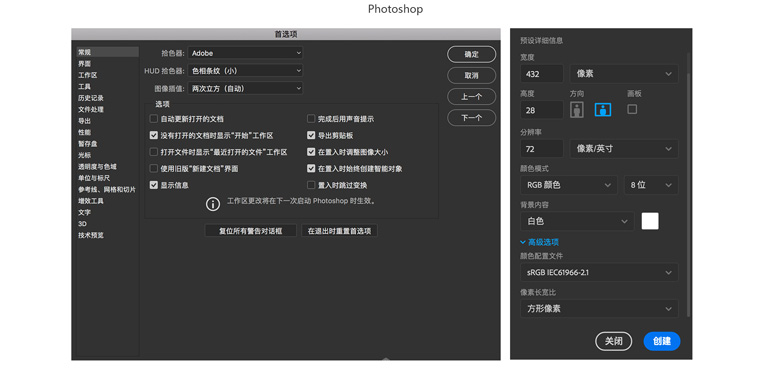
那么当一些支持色彩配置的软件需要与其他不支持色彩配置的软件协同使用时,色彩不统一我们应该怎么办呢?
当这些软件的色彩配置与显示器的色彩配置不统一时,我们应该怎么办呢?
我们可以根据以下2种方法减少它们的差距。
解决方法
-
Mac OS
先说一下苹果电脑的问题,由于苹果屏幕大部分默认是显示P3级别的色彩配置,所以它的显示效果会比普通的显示器更加鲜亮一些,而当你的设计文件色彩配置是sRGB的时候,两者就有了较为明显的区别,如果希望看到导出之后的设计或者图片和在软件里面一样时,就需要以下步骤:点击左上角苹果图标>系统偏好设置>显示器>颜色

Windows 10
然后我们再来说一下常规的显示器,目前大部分显示器都已经支持sRGB IEC61966-2.1级别的色彩显示,而我们软件中常用的也是sRGB IEC61966-2.1,如果不是其他的特殊需求,可以不用修改电脑的色彩配置。
这里以Win10为例:控制面板>所有控制面板项>颜色管理>高级
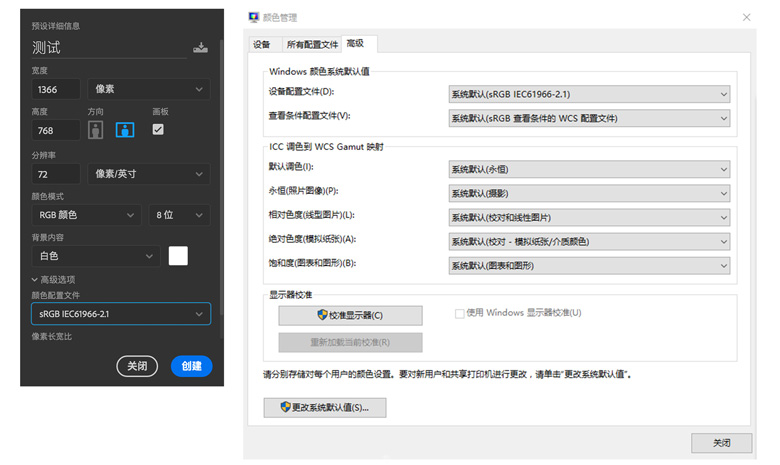
通过以上两种方法,首先可以减少显示器对视觉的影响(分辨率低的显示器除外,过低的分辨率怎么调整也会感觉很糟),因此来减少视觉对色彩的误判;其次减少在使用协同软件时,因为色彩配置不同带来的视觉影响。
色彩配置简介及应用场景
-
最后我们再来了解一下关于这些色彩配置的不同属性及在使用中如何根据需求选择正确的色彩配置。
sRGB IEC61966-2.1
sRGB(standard Red Green Blue)通用色彩标准。
IEC:国际电工委员会(IEC)成立于1906年,至2017年已有111年的历史。
它是世界上成立最早的国际性电工标准化机构,负责有关电气工程和电子工程领域中的国际标准化工作。
我们使用的显示器也是属于电子产品的一种。
( IEC标准的权威性是世界公认的。IEC每年要在世界各地召开一百多次国际标准会议,世界各国的近10万名专家在参与IEC的标准制订、修订工作。截止到2000年12月底,IEC已制定了4885个国际标准。)
Adobe RGB(1998)
Adobe RGB色彩空间是一种由Adobe Systems于1998年开发的色彩空间。
开发的目的是为了尽可能在CMYK彩色印刷中利用计算机显示器等设备的RGB颜色模式上囊括更多的颜色。
Adobe RGB色彩空间粗略包括了50%的Lab色彩空间中的可视色彩,所以它的色域是小于Lab的。
因为许多专业工作流程都是围绕Adobe RGB(1998)ICC色彩配置文件构建的。
所以Adobe RGB(1998)配置文件被广泛采用作为工作空间,它提供了一个相对较大和平衡的色域,可以很容易地在各种设备上进行再现。
( 用于捕获和再现图形和图像的每个设备(无论是扫描仪,数码相机,监视器还是打印机)具有不同的再现颜色的能力,导致颜色不一致。在基于ICC的颜色管理系统中,为每个设备创建颜色配置文件,以便在整个工作流程中修改图像中的颜色,以补偿每个受支持设备的差异。目标是尽可能保持图像的视觉外观。https://www.adobe.com/digitalimag/adobergb.html)
这里有一点是需要注意的,如果你显示器是支持Adobe RGB级别色域的显示,而在新建时选择了sRGB那么你的色彩也已经失去了。
更不要说在导出时软件对图片的压缩了,那只会失去更多色彩。
所以需要使用无损的格式进行保存,例如:PSD、*.TIF、*.TIFF等等。
Apple RGB
Apple RGB,则是为了兼容老式Apple显示器以及处理由低版本的Photoshop软件设计的图像文件而保留的一种色彩空间。
对于不使用老式Apple显示器和低版本Photoshop软件的情况,不建议使用这种色彩空间。
就目前的硬件技术而言,在苹果机上,也应选用Adobe RGB(1998)来完成要求较高的图像处理工作。
Display
Display属性在网页布局中非常常见,但经常用到的仅仅是block、inline-block、inline和none等寥寥几个属性值。
当Photoshop高级设置自动选择Display的时候,记得一定要改为你需要的色彩模式。
( 更多关于Display的描述可自行查找,在我日常使用中用到的不多。 https://baike.baidu.com/item/display/4838671?fr=aladdin )
Pro Photo RGB
一种色域非常宽的工作空间,其色域比Adobe RGB大得多,由于其色域较大,能最大限度地保留颜色信息。
ProPhoto RGB非常适合用于处理数码相机生成的原始数据文件,但其色域比大多数捕捉和输出设备大得多,在小色域空间设备上处理时,会损失掉图像文件许多细节。
ECI V2 RGB
之所以说这个是因为那天的presentation 有人问到了色彩空间里的RGB 的icc 的选择。
我说用sRGB.icc今天看了相关的文章,在这里,我纠正一下,sRGB.icc 是一个不错的选择,但不是最好的选择。
最好的选择应该是ECIRGBV1.icc 或者ECIRGBV2.icc. 理由是sRGB.icc 是用的D65的光源,Gamma 曲线是2.2,而ECIRGB.icc 用的是D50, Gamma 曲线是1.8.这也就意味着后者在做色彩管理的时候由RGB 到CMYK 转换的时候是在同一个白点下的(这里的白点是由D65 和D50定义的)。
这也就意味着你的颜色不需要做在不同光源下的色彩影射转换,因为我们的印刷用的光源(白点)是D50(定义的)。
提高颜色转换的正确性。特别是如果你的色彩管理的一些设置如果不正确,影响可能会比较大。
所以在这里,ECIRGB.icc 要比sRGB.icc 更好一些。
小结
-
基于互联网或显示器之类的需求
如:网页、UI、平面、日常插画等可选择 sRGB IEC61966-2.1作为色彩配置基础。
基于摄影、插画、海报、易拉宝等对于色彩要求较高,并且需要打印出来的实物的,最优选择 ECI V2 RGB,其次选择 Adobe RGB(1998)作为色彩配置基础,需要直接打印的需求建议在颜色模式为CMYK的情况下选择色彩配置。(ECI V2 RGB在一些软件、显示器中默认色彩配置里是没有的。)
对色彩有极致要求的,可选择 Pro Photo RGB作为色彩配置基础。
其他色彩配置可根据自身需求进行选择。
P.S.
本文大部分解决方案来自百度、知乎、论坛等。